iPadでATEMを操作してみました
今回は無線LANを使用してATEMをiPadから操作してみたいと思います。
今回ATEMを操作するソフトは「Strata」というアプリを使用します。
このアプリは、Lite版が850円・Pro版が4300円で購入できます。
アプリの入手方法はiTunesストアから購入しダウンロードするだけです。
今回はStrata Liteを使用して実験してみたいと思います。
接続までの手順は以下のとおりです。
1.ATEMスイッチャーと無線LANをLANケーブルで接続します。
2.無線LANとiPadを接続します。
この時、ATEMスイッチャーと同じ10体系(192.168.10.xx←xxの部分が同じにならないように
必ず設定してください)のIPアドレスに設定してください。
※iPadが自動的に認識してくれる場合もあります。
3.Strata Liteの「setting」からATEMの設定行います。
この時ATEMスイッチャーのIPアドレスを入力してください。
以上で完了です。
使用してみての感想は、現在使用しているWindowsストレートPCで操作している時よりも動きがサクサクしている感じでした。
また、Androidの実験の際にも言いましたが、「最近2.4GHz帯のワイヤレスマイクが増えているためそれと競合するおそれがある。」や「携帯型ゲーム機のすれ違い通信機能(3DSなど)と競合するおそれがある」といった問題点が出てきているため、ホールやイベント会場で使用する際には十分注意する必要がありそうです。





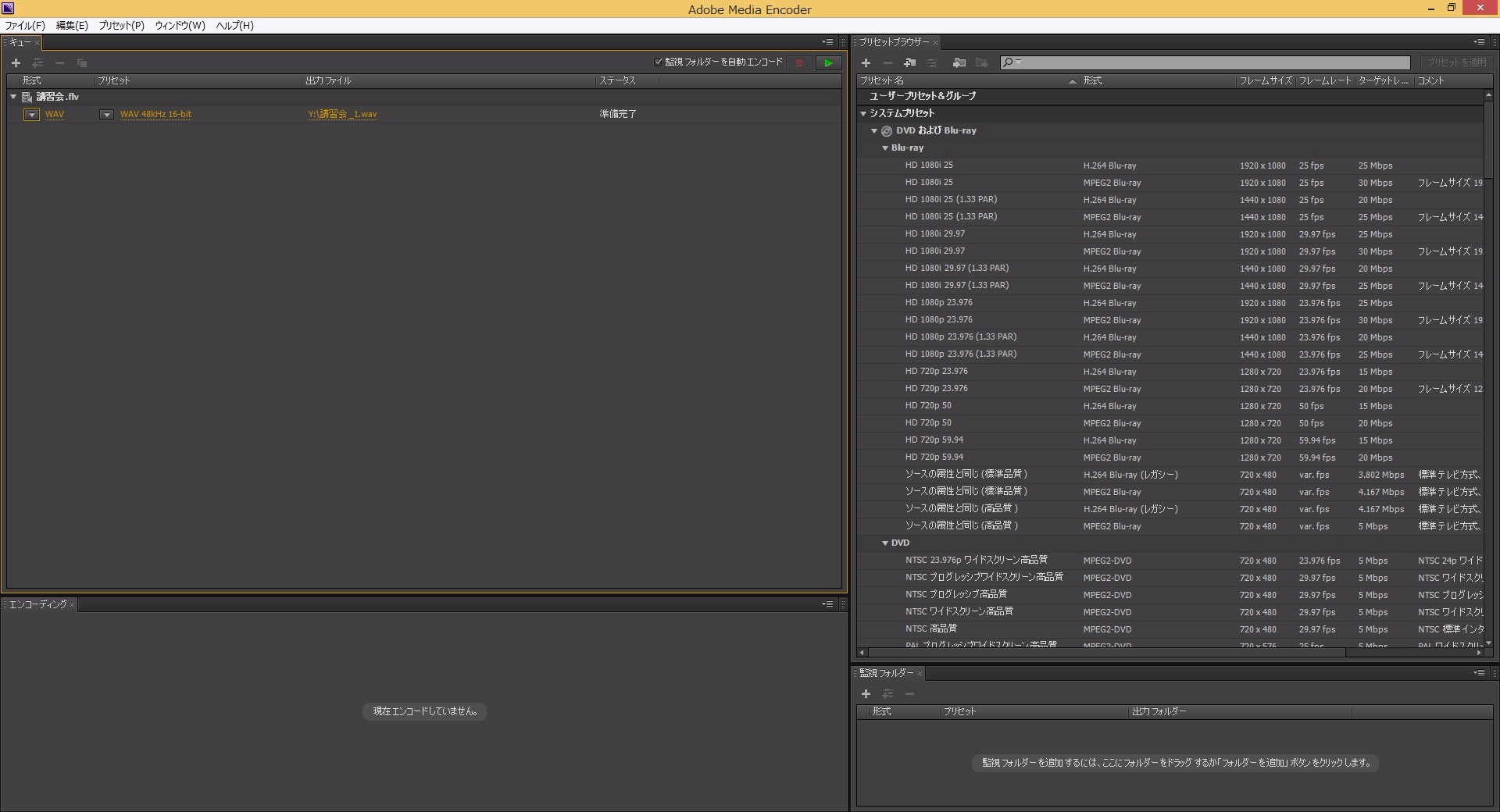
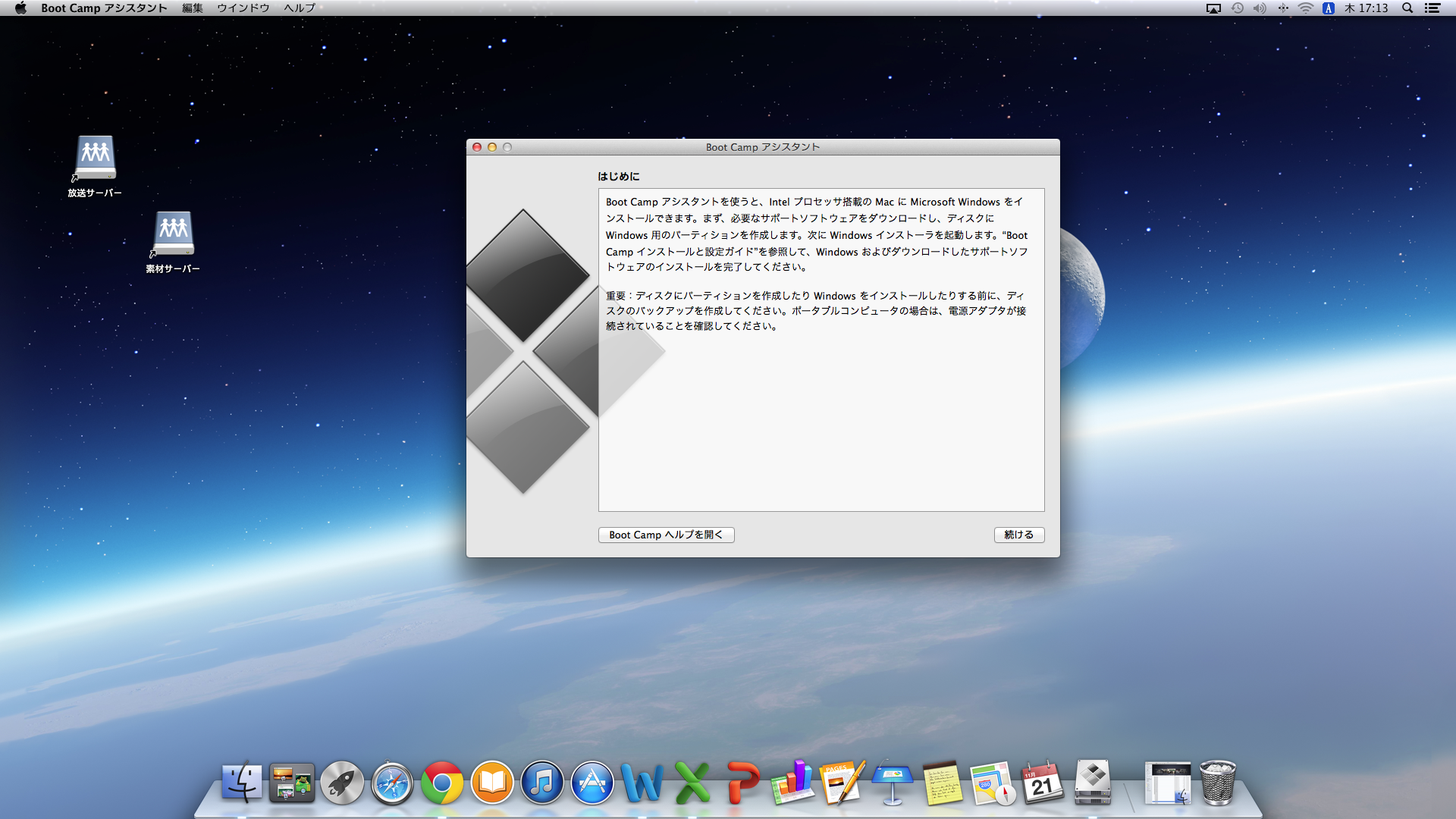








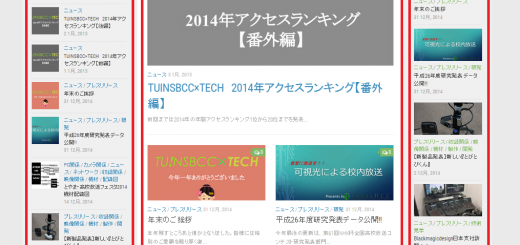



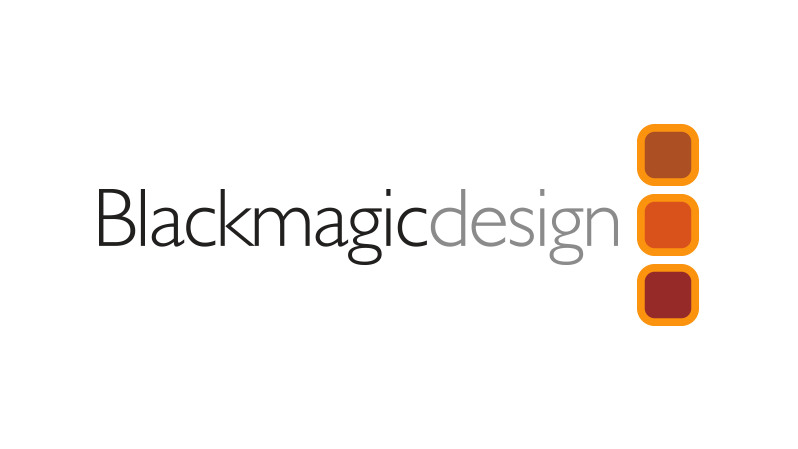

初めまして、池本と申します。すごく参考になりました。
そこで質問なんですが、
ipadと無線wifiの接続時のIPアドレスはルーターのIPアドレスということでしょうか??